Wat is een momentopname?
Momentopnamen zijn een functie van het APFS-bestandssysteem van Apple. Een momentopname is de staat van een volume op de harde schijf op een bepaald tijdstip. Wanneer een momentopname wordt gemaakt, is elk bestand in die momentopname beschikbaar in de exacte toestand waarin deze zich bevond wanneer de momentopname werd gemaakt, zelfs als u het bestand verwijdert. Als u CCC configureert om regelmatig momentopnamen te maken van de APFS-volumes, kunt u snel oudere bestandsversies terugzetten.
Opmerking: momentopnamen zijn alleen beschikbaar voor APFS-volumes.
De rol van momentopnamen in een algemene strategie voor gegevensbescherming
Een reservekopie moet op het gebied van gegevensbescherming voldoen aan enkele aspecten. Bescherming tegen:
- Onopzettelijke verwijdering of wijziging van bestanden
- Kwaadaardige wijziging van bestanden (bijv. malware/ransomware)
- Updates aan het OS of de software die de functionaliteit ten nadele komen
- Uitval van harde schijf
- Diefstal van computer
- Verlies vanwege een natuurramp (bijv. tornado, orkaan, overstroming waarbij zowel originele bestanden als reservekopieën verloren gaan)
Support voor momentopnamen op bestandssysteemniveau is een belangrijk en integraal onderdeel van een strategie voor het maken van reservekopieën, maar momentopnamen zijn geen volledige vervanging van een echte reservekopie op andere apparaten. Als uw opstartschijf defect raakt, zult u zelfs met alle momentopnamen ter wereld de opstartschijf en uw gegevens niet kunnen terugzetten. Met een reservekopie op een externe schijf bent u beschermd tegen hardware die het laat afweten.
|
Momentopnamen
|
Externe reservekopie
|
Reservekopie op externe Mac
|
|
|---|---|---|---|
| Onopzettelijke verwijdering van bestanden | |||
| Malware/ransomware | + | ||
| Uitval van harde schijf |
|
||
| Diefstal |
|
||
| Verlies vanwege natuurramp |
|
|
Wanneer u een strategie voor het maken van reservekopieën ontwikkelt, moet u rekening houden met alle risico’s waaraan uw gegevens zijn blootgesteld en hoe u die kunt beperken. We raden u aan periodiek geplande reservekopieën op een lokaal aangesloten harde schijf te maken. Als u periodiek een geplande reservekopie maakt, bent u goed beschermd tegen de meest voorkomende risico’s waaraan uw gegevens worden blootgesteld.
Momentopnamen in CCC gebruiken
Wanneer u een APFS-volume op een extern apparaat als bron† of doel voor een CCC-reservekopietaak selecteert, schakelt CCC automatisch de ondersteuning voor momentopnamen in voor dat volume en stelt CCC ook een standaard bewaarbeleid voor momentopnamen in. Voor de basisondersteuning voor momentopnamen hoeft u geen instellingen te configureren. CCC gebruikt immers zinvolle standaardinstellingen om momentopnamen automatisch te beheren.
† CCC schakelt de ondersteuning van momentopnamen op de opstartschijf niet automatisch in. Als u opslagruimte op de opstartschijf wilt gebruiken voor momentopnamen, kunt u de ondersteuning voor momentopnamen voor dat volume handmatig inschakelen.
Momentopnamen op de bron
Het bewaren van momentopnamen op het bronvolume biedt bescherming tegen het onopzettelijk verwijderen en wijzigen van bestanden. Als u momentopnamen op het bronvolume bewaart, hebt u het reservekopievolume niet meer nodig om onopzettelijk verwijderde bestanden terug te zetten. De bewaarde momentopnamen zullen na verloop van tijd wel meer schijfruimte innemen, waardoor we u aanraden om slechts een beperkt aantal momentopnamen op de bron te bewaren. Deze aanbeveling wordt specifiek opgelegd door CCC voor de opstartschijf (nogmaals: CCC schakelt de ondersteuning voor momentopnamen op de opstartschijf niet automatisch in). Bij het kiezen van een strategie voor het bewaren van momentopnamen moet u er ook rekening mee houden dat het installatieprogramma van Apple alle momentopnamen van de opstartschijf kan verwijderen wanneer updates of belangrijke upgrades voor het besturingssysteem worden geïnstalleerd. Momentopnamen zijn geen strategie voor permanente gegevensopslag.
Wanneer de reservekopietaken worden uitgevoerd, maakt CCC automatisch een momentopname op een in aanmerking komend bronvolume en gebruikt CCC die momentopname als bron voor de reservekopietaak. Aangezien de momentopname als alleen-lezen is geactiveerd, geven de wijzigingen die u tijdens het uitvoeren van de reservekopietaak aanbrengt geen fouten tijdens de reservekopietaak. U krijgt een echte reservekopie van uw gegevens op een bepaald tijdstip. Als u het gebruik van momentopnamen niet hebt ingeschakeld voor het bronvolume, verwijdert CCC bij het voltooien van de reservekopietaak automatisch de tijdelijke momentopname van de bron.
CCC maakt geen momentopnamen op het systeemvolume van de bron in een APFS-volumegroep. Deze volumes zijn al alleen-lezen, waardoor een momentopname niet nodig is. Deze uitzondering is alleen van toepassing op het speciale systeemvolume in de bronvolumegroep, en niet op het gegevensvolume. Het maken en bewaren van momentopnamen op het brongegevensvolume gebeurt volgens uw beleid voor het bewaren van momentopnamen.
Momentopnamen op het doel
Als u de SafetyNet-functie van CCC hebt ingeschakeld, maakt CCC een SafetyNet-momentopname van het doel wanneer de reservekopietaak wordt gestart. CCC beperkt dan het aantal momentopnamen op het doel volgens het bewaarbeleid voor momentopnamen dat voor het volume is ingesteld. Op het einde van de reservekopietaak maakt CCC nog een "reservekopiemomentopname" die de reservekopie van een bepaalde tijdstip voor die reservekopietaak definieert.
Ondersteuning voor momentopnamen in- of uitschakelen en een bewaarbeleid voor momentopnamen instellen
CCC ondersteunt momentopnamen per individueel volume. Ondersteuning voor momentopnamen is automatisch ingeschakeld voor een volume op externe schijven wanneer u dat volume (of een map op dat volume) als bron of doel van een CCC-reservekopietaak selecteert. Als u liever hebt dat CCC de ondersteuning voor momentopnamen niet automatisch inschakelt voor bron- en doelvolumes, kunt u dit in de voorkeuren van CCC uitschakelen.
Als u de ondersteuning voor momentopnamen of het bewaarbeleid voor momentopnamen van een volume wilt bekijken of wijzigen, klikt u in de navigatiekolom van CCC op het volume. CCC toont alle momentopnamen die momenteel op het volume worden bewaard alsook het bewaarbeleid voor dat volume. Vergeet niet dat momentopnamen alleen op APFS-volumes worden ondersteund. Als u in de navigatiekolom van CCC een volume kiest dat niet als APFS is geformatteerd, ziet u geen instellingen voor momentopnamen.
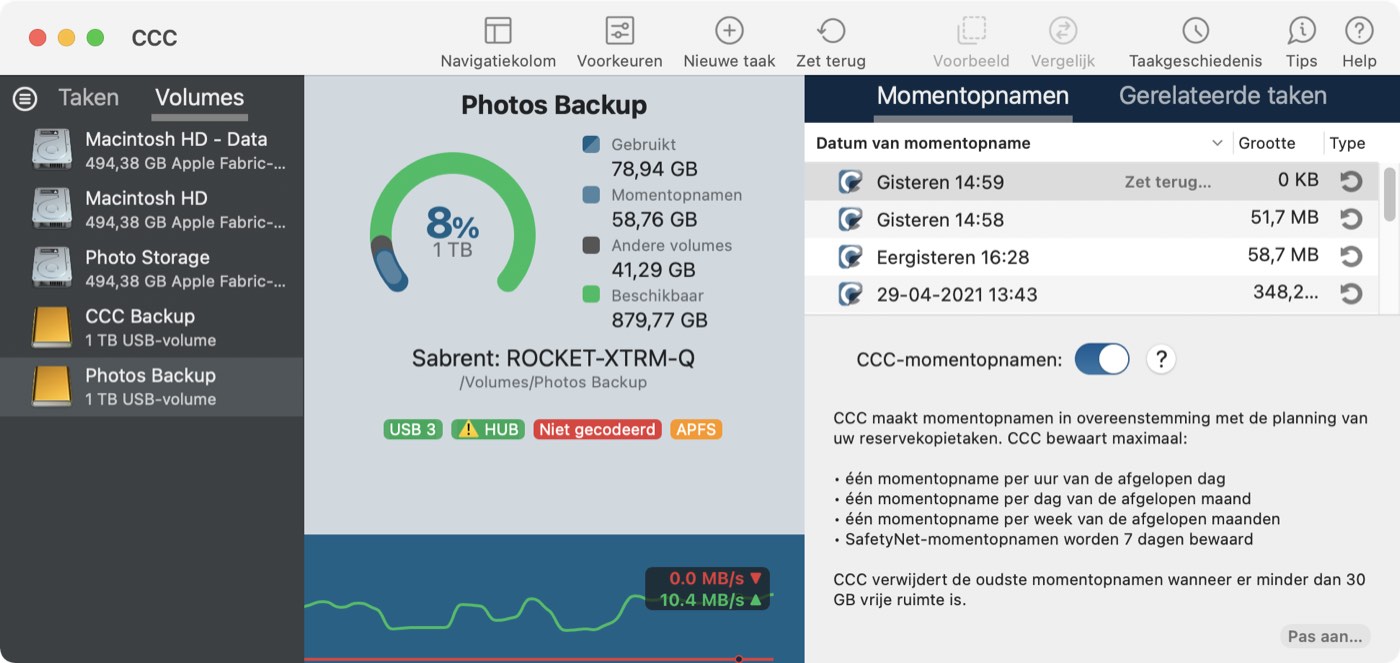
Standaardinstellingen van het bewaarbeleid voor momentopnamen
- De SafetyNet-momentopnamen worden 7 dagen bewaard†
- Wekelijkse momentopnamen worden bewaard tot er weinig vrije ruimte is†
- Dagelijkse momentopnamen worden 30 dagen bewaard†
- Momentopnamen op uurbasis worden 24 uur bewaard
- De oudste momentopnamen worden verwijderd wanneer er minder dan 30 GB vrije ruimte is
† CCC past een terughoudender bewaarbeleid voor momentopnamen toe op de opstartschijf (wanneer u de ondersteuning voor momentopnamen op dat volume handmatig inschakelt): SafetyNet-momentopnamen worden 3 dagen bewaard, wekelijkse momentopnamen worden niet bewaard en dagelijkse momentopnamen worden maar 3 dagen bewaard. U kunt die instellingen aanpassen als u wilt dat de momentopnamen langer op de opstartschijf worden bewaard, maar denk goed na over de gevolgen hiervan voor het schijfgebruik van de opstartschijf.
CCC beperkt het aantal momentopnamen wanneer de reservekopietaak wordt gestart alsook tijdens de reservekopietaak wanneer er weinig vrije ruimte is op het doelvolume. Het bewaarbeleid wordt in de bovenstaande volgorde toegepast. Als de drempel voor vrije ruimte nog steeds wordt overschreden na het reduceren van de momentopnamen, dan worden de oudste momentopnamen verwijderd om aan de opgegeven limiet voor vrije ruimte te voldoen. CCC verwijdert de SafetyNet-momentopname niet die aan het begin van de huidige reservekopietaak is gemaakt.
Bewaarbeleid voor momentopnamen van volumegroep (alleen Catalina)
Volumegroepen worden beheerd door een enkel bewaarbeleid voor momentopnamen per groep. De instellingen van het beleid kunnen worden bewerkt wanneer het gegevensvolume van de groep wordt bekeken. CCC maakt alleen momentopnamen op een systeemvolume van het doel wanneer de bron is gewijzigd (bijv. wanneer u systeemupdates toepast), en alleen bij macOS Catalina. Daarom is het bewaren van momentopnamen van het systeemvolume voor een bepaalde tijd niet erg toepasselijk. In plaats daarvan bewaart CCC elke momentopname van systeemvolumes en verwijdert het alleen momentopnamen van systeemvolumes als de limiet voor vrije ruimte van het bewaarbeleid wordt overschreden.
Momentopnamen die door andere programma’s worden gemaakt
Tijdens het beperken van momentopnamen verwijdert CCC nooit momentopnamen die door andere programma’s zijn gemaakt. Voor het verwijderen van momentopnamen die door een ander programma zijn gemaakt, klikt u in de navigatiekolom van CCC op het desbetreffende volume, selecteert u de te verwijderen momentopnamen en drukt u op de Delete-toets.
Het bewaarbeleid voor momentopnamen van CCC wordt alleen toegepast als momentopnamen voor dat volume zijn ingeschakeld
Als u de ondersteuning voor CCC-momentopnamen uitschakelt voor een volume dat al eerder gemaakte CCC-momentopnamen bevat, beperkt CCC het aantal momentopnamen niet automatisch voor dat volume. Wanneer u de ondersteuning voor momentopnamen uitschakelt, kunt u gerust de momentopnamen verwijderen die u boven de knop voor het in- of uitschakelen van momentopnamen ziet. Selecteer gewoon één of meer momentopnamen in de tabel en druk op de Delete-toets.
Het bewaarbeleid voor momentopnamen bepaalt welke momentopnamen worden behouden en niet wanneer ze worden gemaakt
CCC maakt alleen momentopnamen wanneer de reservekopietaken worden uitgevoerd. CCC maakt nooit momentopnamen als een geplande of handmatige reservekopietaak niet wordt uitgevoerd. Als u dus een bewaarbeleid voor momentopnamen hebt ingesteld waarbij “gedurende 24 uur één momentopname per uur” wordt bewaard, betekent dit niet dat u 24 momentopnamen van de afgelopen dag zult hebben. Als u een reservekopietaak hebt geconfigureerd om elke dag te worden uitgevoerd, ziet u slechts één momentopname voor de bron- en doelvolumes. Als u elk uur een momentopname wilt maken, moet u de reservekopietaak hiervoor configureren.
CCC negeert de limiet voor vrije ruimte als dat nodig is om een reservekopie te voltooien
De standaardlimiet voor vrije ruimte van 30 GB zorgt er doorgaans voor dat CCC 30 GB gegevens kan schrijven naar uw doelvolume tijdens elke reservekopietaak. Als CCC meer dan 30 GB gegevens moet kopiëren en geen ruimte meer op het doel heeft, verwijdert het extra momentopnamen tijdens de reservekopietaak om extra ruimte vrij te maken. Wanneer deze noodzakelijke actie plaatsvindt, voegt CCC een melding aan de reservekopietaakgebeurtenis toe (in het venster Taakgeschiedenis) waarin het u voorstelt om het beleid voor het bewaren van momentopnamen te herzien voor uw doelvolume.
Zo controleert u het bewaarbeleid voor momentopnamen: Klik op het doelvolume in de navigatiekolom van CCC en klik vervolgens op de knop Pas aan om de instellingen van het bewaarbeleid aan te passen. De specifieke instelling die u eventueel moet wijzigen is ‘Verwijder de oudste momentopnamen als er minder vrije ruimte is dan xx GB’. Wanneer u de limiet voor vrije ruimte herziet, moet u zich afvragen of uw reservekopietaken doorgaans meer dan 30 GB gegevens kopiëren (u kunt dat afwegen in het venster Taakgeschiedenis van CCC). Geef een waarde op waarbij voldoende ruimte overblijft voor het gegevensvolume dat gewoonlijk wordt gekopieerd naar het doel zodat geen extra ruimte hoeft te worden vrijgemaakt en deze melding kan worden vermeden.
Als u merkt dat uw reservekopietaak plots veel meer gegevens dan gewoonlijk kopieert, neemt u het beste even de tijd om mogelijke problemen op te sporen. Mocht u bijvoorbeeld meer dan één reservekopietaak hebben die een reservekopie van verschillende bronnen naar hetzelfde doel maakt, kunnen die taken conflicteren en elkaars bestanden verwijderen. U moet ook bepalen of het schijfgebruik op het doel ongewoon hoog is in vergelijking met de bron (waarbij geen rekening wordt gehouden met het schijfgebruik door momentopnamen). Als het schijfgebruik verdacht lijkt, of als de hoeveelheid gegevens die CCC kopieert moeilijk te verklaren is, neem dan gerust contact op met ons en wij kijken wel even naar uw configuratie.
SafetyNet-momentopnamen versus reservekopiemomentopnamen
SafetyNet is een unieke functie van CCC voor de bescherming van gegevens op uw doelvolume. Veronderstel dat u drie volumes hebt: Macintosh HD, Reservekopie en Foto’s. Als u een reservekopietaak hebt gemaakt en onopzettelijk het volume Foto’s als doel hebt geselecteerd, zouden sommige apps voor het kopiëren van bestanden gewoonweg het doel wissen of de bestanden op dat volume verwijderen. En u kan dit niet ongedaan maken! Als SafetyNet is ingeschakeld, behoudt CCC die onderdelen op het doel maar verplaatst CCC ze naar een afzonderlijke map zodat u ze indien nodig later kunt herstellen.
Op een volume waarvoor momentopnamen zijn ingeschakeld, is het SafetyNet nu geïmplementeerd als een preflight-momentopname. Alvorens CCC het doel wijzigt, maakt het een "SafetyNet-momentopname" van het doel. De taak wordt vervolgens op normale wijze uitgevoerd waarbij bestanden vanaf de bron naar het doel worden gekopieerd. Als u later inziet dat u de taak met een onjuist doel hebt geconfigureerd of dat de bestanden, die op het doelvolume waren bewaard, na het uitvoeren van de reservekopietaak zijn verwijderd, kunt u deze items terugzetten naar het doel via de SafetyNet-momentopname.
Op het einde van de reservekopietaak maakt CCC een tweede momentopname: een "reservekopiemomentopname". Deze tweede momentopname stelt de staat van de bron voor de huidige reservekopie voor. Als u ooit gegevens wilt terugzetten naar de oorspronkelijke bron of naar een vervangende schijf (omdat de bronschijf bijvoorbeeld defect is), kunt u de reservekopiemomentopname gebruiken om deze gegevens terug te zetten. Dit is een heel belangrijk aandachtspunt: u zult doorgaans nooit een SafetyNet-momentopname gebruiken om gegevens naar de oorspronkelijke bron terug te zetten. SafetyNet-momentopnamen worden gebruikt om bestanden terug te zetten die onopzettelijk op het doel zijn verwijderd of gewijzigd.
Kortom, houd het volgende in het achterhoofd:
 Met SafetyNet-momentopnamen kunt u bestanden op het doel terugzetten die niets te maken hebben met de reservekopietaak.
Met SafetyNet-momentopnamen kunt u bestanden op het doel terugzetten die niets te maken hebben met de reservekopietaak. Met reservekopiemomentopnamen kunt u gegevens op het bronvolume terugzetten naar een bepaald tijdstip.
Met reservekopiemomentopnamen kunt u gegevens op het bronvolume terugzetten naar een bepaald tijdstip.
Heb ik SafetyNet nodig? Kan ik deze functie uitschakelen of de ruimte die deze gebruikt beperken?
SafetyNet-momentopnamen beschermen u tegen configuratiefouten. U selecteert bijvoorbeeld het verkeerde doel of gebruikt het doel voor het bewaren van bestanden die niets te maken hebben met de reservekopietaak. Aangezien deze momentopnamen een ander doeleinde hebben, worden ze door een ander bewaarbeleid voor momentopnamen beheerd. CCC verwijdert standaard de SafetyNet-momentopnamen die meer dan een week geleden zijn gemaakt. Als het doelvolume alleen voor reservekopietaken is bedoeld en niet voor andere bestanden op dat volume, kunt u die SafetyNet-bewaarperiode inkorten (tot bijvoorbeeld één of twee dagen).
Als u zeker bent van de configuratie van uw taken, het doel alleen voor de reservekopietaak gebruikt en het doel niet wordt overbelast, kunt u er ook voor kiezen om SafetyNet uit te schakelen. U kunt SafetyNet per taak uitschakelen of u kunt de SafetyNet-bewaarperiode voor uw doelvolume instellen op nul. Wij raden u de laatste optie aan. Met deze instelling maakt CCC nog steeds een SafetyNet-momentopname wanneer de taak wordt gestart, maar worden alle eerder gemaakte SafetyNet-opnamen verwijderd wanneer de volgende taak wordt gestart. Deze configuratie biedt u een zekere bescherming tegen configuratiefouten zonder al te veel extra ruimte op het doelschijf in te nemen.
SafetyNet is een veiligheidsmechanisme. Het is geen strategie voor het behouden van ander materiaal op uw reservekopievolume.
U kunt het als volgt vergelijken: u rijdt toch ook niet opzettelijk tegen een muur gewoon omdat u een autogordel draagt? Het reservekopievolume gebruikt u het beste alleen voor uw reservekopietaak. Als u wat extra ruimte op uw reservekopieschijf wilt benutten, doet u er goed aan een volume aan die schijf toe te voegen dat u speciaal voor de opslag van andere gegevens zult gebruiken. Dat andere volume bevindt zich dan buiten het bereik van CCC en is dus beschermd tegen onbedoelde wijzigingen. Open Schijfhulpprogramma, selecteer de reservekopieschijf en kies vervolgens Voeg APFS-volume toe… in het menu Wijzig om een volume aan de reservekopieschijf toe te voegen.
De inhoud van een momentopname activeren en erin zoeken
Als u in de inhoud van een momentopname wilt zoeken, klikt u rechts op die momentopname in de tabel en kiest u de optie Zoek in Finder. Of dubbelklik gewoon op de momentopname. U kunt dan in de inhoud van die momentopname zoeken zoals u gewoonlijk doet in de Finder. De momentopname is als alleen-lezen geactiveerd, waardoor u geen schadelijke wijzigingen aan de momentopname kunt maken. Als u een enkel onderdeel wilt terugzetten, kunt u dat onderdeel gewoon slepen van de momentopname naar de locatie waar u het wilt terugzetten. Wanneer een momentopname is geactiveerd, staat bij het symbool van de momentopname in de tabel Momentopnamen een groene stip om aan te geven dat de momentopname is geactiveerd.
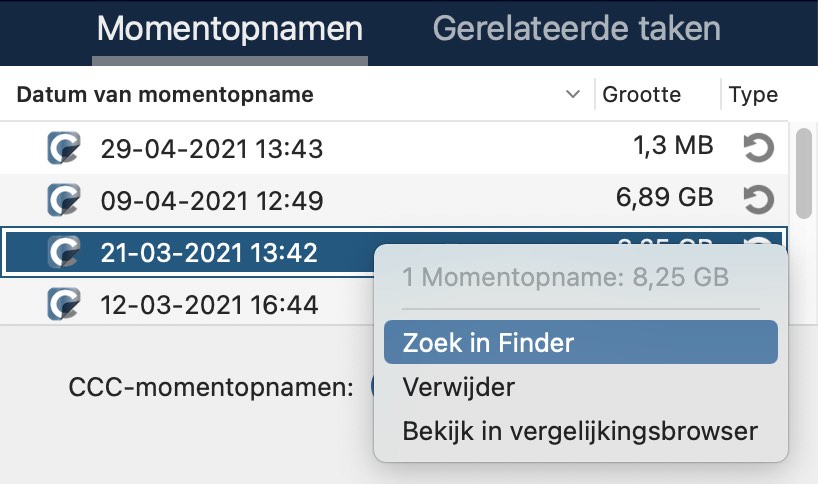
Opmerking: de geactiveerde momentopnamen verschijnen standaard noch in de Finder noch in Schijfhulpprogramma. U kunt dus geen momentopnamen deactiveren in deze apps. CCC geeft aan wanneer een momentopname is geactiveerd middels een kleine groene stip op het symbool van de maker van momentopnamen in de tabel met momentopnamen. U kunt in CCC rechts klikken op een geactiveerde momentopname en de optie 'Deactiveer' kiezen om een momentopname handmatig te deactiveren. Voor uw gemak deactiveert CCC automatisch alle geactiveerde momentopnamen wanneer u CCC stopt.
Gerelateerde documentatie
CCC-momentopnamen versus Time Machine-momentopnamen
Zowel CCC als Time Machine kunnen momentopnamen maken op een APFS-volume. Er zijn geen technische verschillen tussen een momentopname van CCC en een momentopname van Time Machine. Als u Time Machine inschakelt en uw bron- of reservekopievolume van CCC niet uitsluit in Time Machine, zal Time Machine zelf automatisch momentopnamen op die volumes maken en wissen. CCC is ambivalent over de momentopnamen die het weergeeft om bestanden terug te zetten. Het is dus aanvaardbaar dat Time Machine momentopnamen op de bron- en doelvolumes van CCC maakt.
Stel u daarom de vraag of u wel wilt dat zowel CCC als Time Machine momentopnamen maken op een bepaald volume. Het beheer van overbodige momentopnamen door meer dan één bewaarbeleid kan geen kwaad maar leidt wellicht tot een minder doeltreffende bewaarplanning. Time Machine bewaart momentopnamen slechts 24 uur waardoor u zich maar zorgen hoeft te maken over de momentopnamen van één dag.
Time Machine-momentopnamen voor een individueel volume uitschakelen
Veel gebruikers merken dat momentopnamen nog steeds op een volume worden gemaakt zelfs nadat ze de ondersteuning voor momentopnamen in CCC hebben uitgeschakeld voor dat volume. De uitschakeling van de ondersteuning voor momentopnamen is alleen van invloed op CCC (voor het maken en verwijderen van momentopnamen van dat volume), en niet op Time Machine. In de lijst met momentopnamen van CCC ziet u het symbool van het programma dat de momentopname heeft gemaakt:
 Momentopname gemaakt door CCC
Momentopname gemaakt door CCC Momentopname gemaakt door Time Machine
Momentopname gemaakt door Time Machine
Als u wilt voorkomen dat Time Machine momentopnamen op een bepaald volume maakt, kunt u dat volume uitsluiten van Time Machine:
- Open het programma Systeemvoorkeuren.
- Open het voorkeurenpaneel Time Machine.
- Klik op de knop Opties... onder in het venster.
- Klik op de knop + en selecteer het volume dat u wilt uitsluiten.
Momentopnamen en zorgen om vrije ruimte; Momentopnamen verwijderen
In het begin nemen momentopnamen niet per definitie ruimte in. Wanneer u een momentopname maakt, blijft het schijfgebruik van het volume met de momentopname ongewijzigd. Maar aangezien de momentopname verwijzingen naar elk bestand op het volume bevat, wordt er geen ruimte vrijgemaakt wanneer u een bestand verwijdert. Veronderstel dat u een harde schijf van 100 GB hebt, waarvan 80 GB wordt gebruikt. U maakt een momentopname, verplaatst 20 GB bestanden naar de Prullenmand en maakt de Prullenmand leeg. U zult nog steeds 80 GB van de schijf gebruiken. De 20 GB ruimte wordt pas vrijgemaakt wanneer de momentopname wordt verwijderd.
Het is belangrijk dat u rekening houdt met hoe deze vrije ruimte wordt beheerd wanneer u wilt beslissen of u momentopnamen voor een bepaald volume inschakelt, inclusief voor de opstartschijf. Als uw harde schijf uitzonderlijk vol is, is het bewaren van momentopnamen op dat volume wellicht geen praktische oplossing. In tegenstelling tot Time Machine biedt CCC veel meer flexibiliteit in het al dan niet inschakelen van momentopnamen voor een bepaald volume en hoe die momentopnamen na verloop van tijd worden beheerd. Bovendien kunt u met CCC eenvoudig specifieke momentopnamen zoeken en verwijderen. Klik gewoon op een momentopname in de tabel en druk op de Delete.toets om die momentopname te verwijderen.
Opmerking: bij het bepalen van de beschikbare opslagruimte op een volume houden de vensters Finder en 'Toon info' geen rekening met de lokale momentopnamen. Als u wilt weten hoeveel ruimte momentopnamen op een bepaald volume innemen, selecteert u dat volume in de navigatiekolom van CCC. De indicator van het schijfgebruik toont het percentage van ruimte dat door momentopnamen wordt ingenomen en in de tabel ziet u de grootte van elke momentopname op het volume. Het berekenen van de grootte van momentopnamen is een ingewikkeld en dynamisch proces. Als u momentopnamen verwijdert, wordt de door de aangrenzende momentopnamen ingenomen ruimte mogelijk gewijzigd omdat die momentopnamen de laatste verwijzing voor de bestanden op de schijf worden. Dit is normaal. Merk ook op dat de grootte van een momentopname aangeeft hoeveel ruimte wordt vrijgemaakt als die momentopname wordt verwijderd. Deze geeft niet het totaal aantal gegevens aan waarnaar de momentopname verwijst.
Waarom is het totale schijfgebruik van momentopnamen groter dan de som van de grootte van elke individuele momentopname?
Veel mensen denken dat we niet goed kunnen rekenen wanneer ze dit verschil zien, maar de cijfers zijn wel correct. Het totale schijfgebruik van momentopnamen is zomaar de som van de grootte van elke individuele momentopname. De hieronder gelinkte video verklaart waarom dat zo is.
Ontdek meer over momentopnamen en het schijfgebruik in deze video op YouTube
Veelgestelde vragen
- Volgens het bewaarbeleid voor momentopnamen wordt er elk uur één momentopname bewaard. Waarom zie ik dan niet meer uurlijkse momentopnamen op mijn schijven?
- Waar vind ik de map _CCC SafetyNet?
- Ik wil graag een momentopname van elk uur, maar mijn doel is niet elk uur beschikbaar. Hoe kan ik elk uur een momentopname op mijn bronvolume maken?
- Ik heb net de codering voor mijn APFS-volume ingeschakeld. Waarom krijg ik nu fouten dat CCC geen momentopnamen kan maken?
Volgens het bewaarbeleid voor momentopnamen wordt er elk uur één momentopname bewaard. Waarom zie ik dan niet meer uurlijkse momentopnamen op mijn schijven?
In tegenstelling tot de niet-configureerbare momentopnamen op uurbasis van Time Machine maakt CCC momentopnamen alleen wanneer de reservekopietaken worden uitgevoerd zodat u de volledige controle hebt over het maken van momentopnamen op uw schijven. Als de reservekopietaak is geconfigureerd om dagelijks of wekelijks te worden uitgevoerd, maakt CCC geen momentopnamen op uurbasis. Volgens het bewaarbeleid voor momentopnamen wordt elk uur maximaal één momentopname voor het opgegeven interval gemaakt, maar dit wil niet zeggen dat u minstens één momentopname per uur voor dat interval zult hebben. Als u elk uur een momentopname wilt maken, moet u de taken zo plannen dat ze elk uur worden uitgevoerd.
Waar vind ik de map _CCC SafetyNet?
Als u werkt met andere volumes dan APFS-volumes of met APFS-volumes waarvoor de ondersteuning voor CCC-momentopnamen is uitgeschakeld, maakt CCC de map ‘_CCC SafetyNet’ aan in de root van het doelvolume wanneer de SafetyNet-functie is ingeschakeld. Wanneer CCC het doel bijwerkt, worden alle bestanden die niet op de bron bestaan of die worden vervangen door een bijgewerkte versie, verplaatst naar die SafetyNet-map. Als de ondersteuning voor momentopnamen is ingeschakeld op een APFS-doel, wordt die map niet meer gebruikt als onderdeel van het SafetyNet-mechanisme. Nu maakt CCC een SafetyNet-momentopname wanneer de taak wordt gestart en werkt het daarna het doel bij. Oudere bestandsversies en bestanden die niet op de bron bestaan, worden onmiddellijk verwijderd van het doel (maar zijn nog steeds beschermd door de SafetyNet-momentopname!). Wanneer de taak is voltooid, zien de bron en het doel er dus identiek uit.
Als u momentopnamen op een APFS-doelvolume met een oude SafetyNet-map inschakelt, maakt CCC eerst een SafetyNet-momentopname. Nadat de SafetyNet-momentopname is gemaakt (waarin de oude SafetyNet-map wordt opgenomen), wordt de oude SafetyNet-map verwijderd. De SafetyNet-momentopname moet dan voldoen aan de ingestelde SafetyNet-bewaarperiode die in het bewaarbeleid voor momentopnamen voor het doelvolume is opgegeven. Als u graag toegang wilt tot de inhoud van die SafetyNet-map, dubbelklikt u op de SafetyNet-momentopname om de inhoud in de Finder weer te geven.
Als u vertrouwd bent met het gebruik van SafetyNet om oudere bestandsversies terug te zetten, mag u niet vergeten dat de reservekopiemomentopnamen hiervoor zijn ontworpen. U mag een SafetyNet-momentopname alleen overwegen als u iets op het doel had bewaard en het na het uitvoeren van de reservekopietaak bent verloren.
Raadpleeg ook: De oude SafetyNet-map wordt niet gebruikt wanneer momentopnamen zijn ingeschakeld op het doel
Ik wil graag een momentopname van elk uur, maar mijn doel is niet elk uur beschikbaar. Hoe kan ik elk uur een momentopname op mijn bronvolume maken?
CCC maakt alleen momentopnamen tijdens een taak omdat momentopnamen onderdeel van de reservekopiestrategie zijn, en geen vervanging ervan. Momentopnamen zijn handig, maar een echte reservekopie hebt u pas als uw bestanden veilig bewaard zijn op een ander fysiek medium. Sommige mensen willen echter graag een momentopname van elk uur omdat ze dat makkelijker vinden, maar kunnen om logistieke redenen geen reservekopietaak laten uitvoeren omdat het doel niet altijd beschikbaar is (bijv. wanneer u gaat werken).
Als u CCC wilt configureren om elk uur een momentopname op een bepaald volume te maken, kunt u een nieuwe taak configureren die de ene map naar de andere kopieert op datzelfde bronvolume. Wat in dat geval wordt gekopieerd is niet belangrijk (de mappen mogen zelfs leeg zijn), zolang beide mappen maar op dezelfde schijf staan. CCC maakt en behoudt momentopnamen op dat volume overeenkomstig het bewaarbeleid dat u voor dat volume hebt ingesteld.
- Maak twee nieuwe mappen ergens op het bronvolume en noem ze 'bron' en 'doel'.
- Open CCC en klik op de knop Nieuwe taak in de knoppenbalk.
- Sleep de bronmap naar de bronkiezer in CCC.
- Sleep de doelmap naar de doelkiezer in CCC.
- Schakel de SafetyNet-functie uit.
- Stel in dat de taak elk uur moet worden gestart.
- Bewaar de taak.
Ik heb net de codering voor mijn APFS-volume ingeschakeld. Waarom krijg ik nu fouten dat CCC geen momentopnamen kan maken?
Het APFS-bestandssysteem maakt of verwijdert geen momentopnamen wanneer de conversie van de codering wordt uitgevoerd. U kunt diskutil apfs list in het Terminal-programma typen om de voortgang van de conversie te zien.